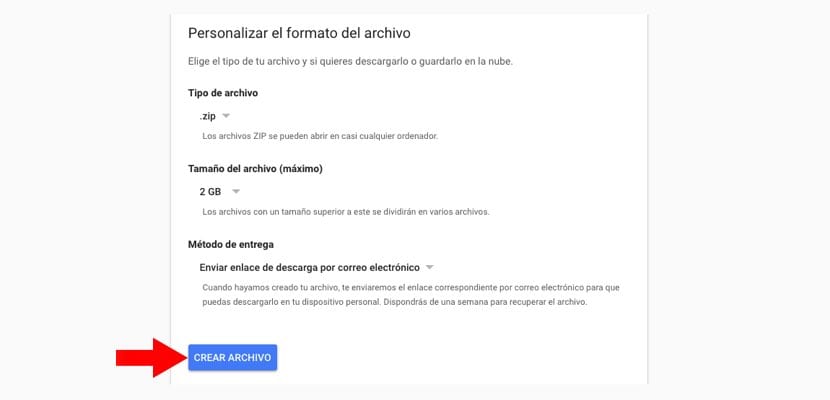Gmail es el servicio de correo electrónico más popular de los últimos años. Desde que llegase a nuestras vidas ha desbancado a alternativas como Yahoo! o Outlook. Si eres de los que guardan todos los correos entrantes, ¿has pensado alguna vez qué ocurriría si borrasen nuestra cuenta por error? Lo mejor es ser previsor y hacer una copia de seguridad de Gmail de vez en cuando.
Google siempre nos comenta que sus servicios son muy seguros, pero lo cierto es que siempre queda esa duda de y si… Por lo tanto, lo mejor es tomar medidas que tampoco nos llevarán mucho tiempo y tener siempre una copia de seguridad de nuestros correos electrónicos. Y no solamente de los textos que recibimos, sino también de los archivos adjuntos. Así que si es tu caso, tienes media vida en tu cuenta de Gmail, sigue los siguientes pasos:
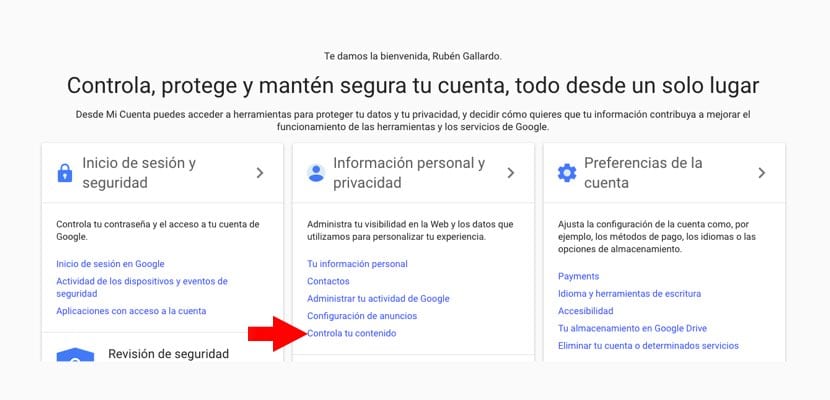
Lo primero que deberemos hacer es entrar en nuestra cuenta de Google a través de la siguiente dirección:
https://myaccount.google.com/
Seguidamente veremos una serie de recuadros que nos permitirán hacer una acción u otra. Debemos buscar el recuadro que nos indica «Información personal y privacidad». Allí mismo tendremos diferentes opciones a elegir y la que nos interesa es la que dice «Controla tu contenido». Pincha en ella.
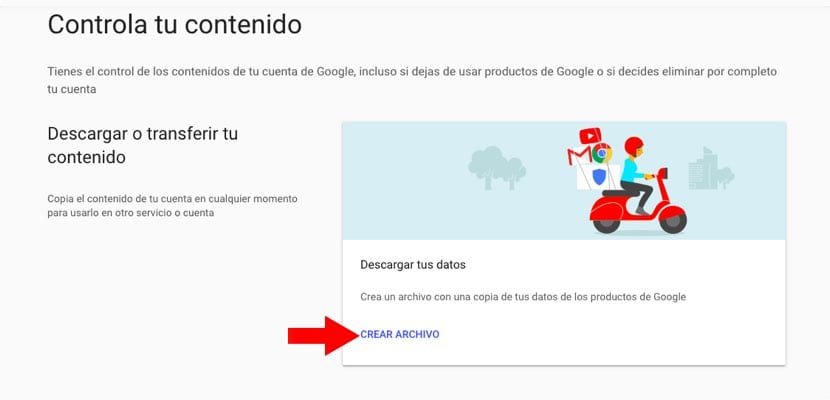
Nos dirigiremos a otra ventana. La primera opción que nos aparece es con la que podremos «Descargar o transferir tu contenido». Y esa misma alternativa nos indican la opción de «Crear archivo». Pincha en ella. Volvemos a saltar a una nueva ventana.
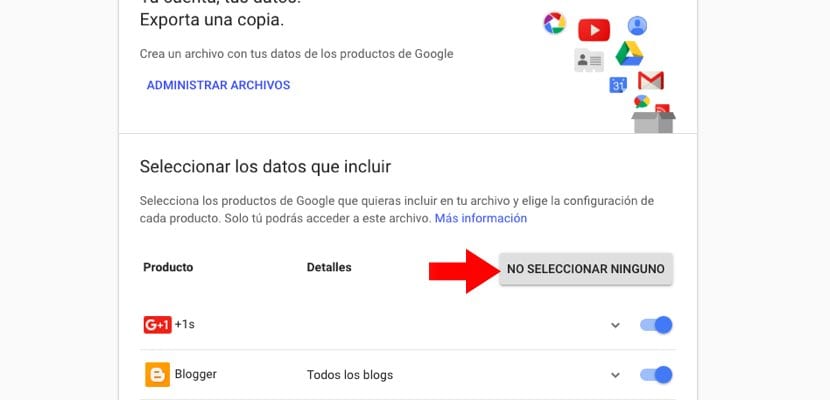
En ella nos aparecen todos los servicios de Google, pero como únicamente nos interesa Gmail —Mail en este caso—, deberás pulsar al botón superior «No seleccionar ninguno». Es momento de buscar y marcar la opción de «Mail». Tras esto, haz scroll hasta el final y pulsa «Siguiente».
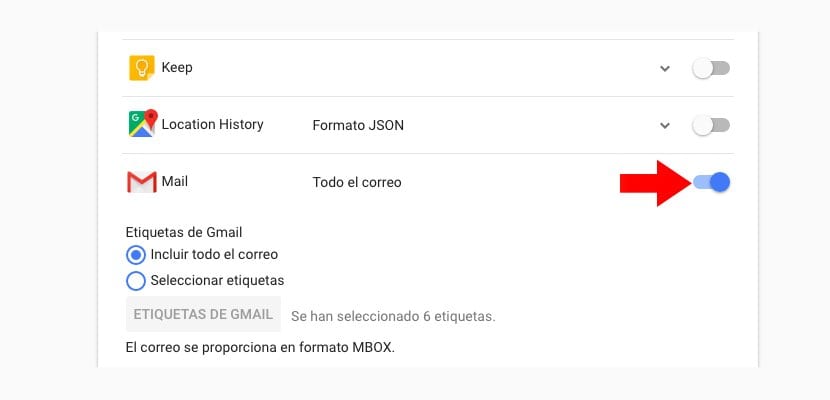
Lo último que tendrás que hacer es personalizar el archivos que te vas a descargar. En este caso, la herramienta de Google te permite elegir el tipo de archivo a descargar. Podrás elegir entre .ZIP y .TGZ. Asimismo, también te permite seleccionar el peso máximo del archivo. Éste podrá ser de 1, 2, 4, 10 y 50 GB. Listo, ya tienes tu copia de seguridad a buen recaudo.